13 rzeczy do wypróbowania, gdy iTunes nie będzie odtwarzać muzyki

- 2669
- 460
- Tomasz Szatkowski
Jak na ironię, kultowe oprogramowanie Apple iTunes jest teraz dostępne tylko w systemie Windows. Na macOS i iOS aplikacja została zastąpiona kilkoma aplikacjami, w których każda wykonuje specjalistyczną pracę i rób to dobrze. Jednak użytkownicy systemu Windows czasami napotykają problem, w którym iTunes nie będzie grał muzyki.
Może to być spowodowane tym, że iTunes nie przyciąga pierwotnej uwagi programistów Apple. Lub może to być po prostu dlatego, że to iTunes. Tak czy inaczej, jest kilka rzeczy, które możesz spróbować, aby domy Microsoft i Apple znów grają.
Spis treści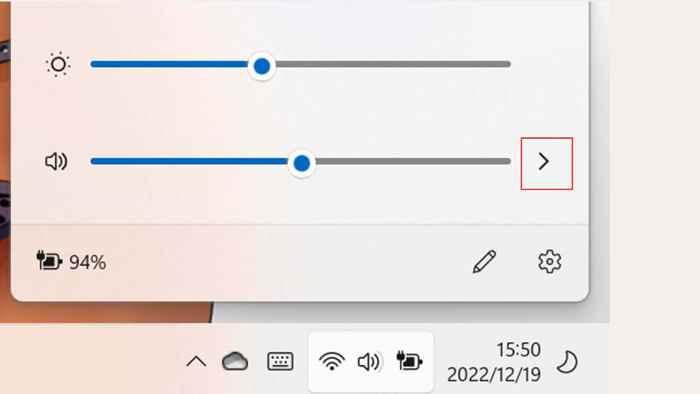
- Wybierz poprawne urządzenie wyjściowe, jeśli jest to nieprawidłowe.
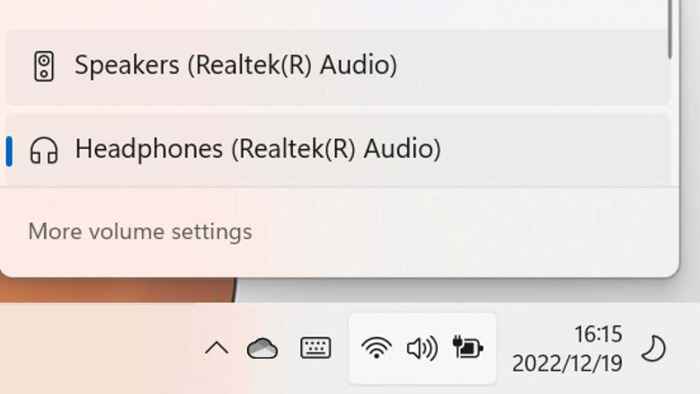
Jeśli urządzenie wyjściowe jest prawidłowe, sprawdzimy, czy iTunes jest ustawiony na żądane wyjście:
- Kliknij prawym przyciskiem myszy ikonę głośnika w obszarze powiadomień.
- Wybierz Mikser Otwórz otwórz głośności.
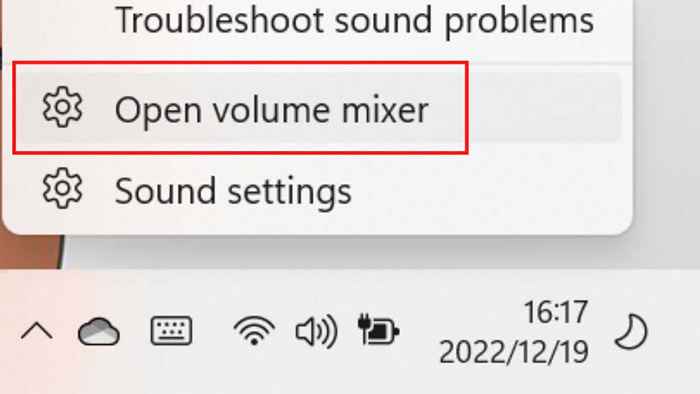
- Poszukaj iTunes (musi działać) na liście i wybierz jego rozwijaną strzałkę.
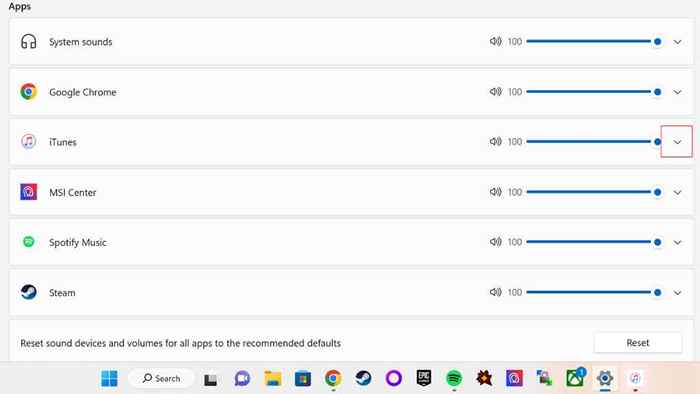
- W rozszerzonym menu w iTunes otwórz menu rozwijane dla wyjścia.
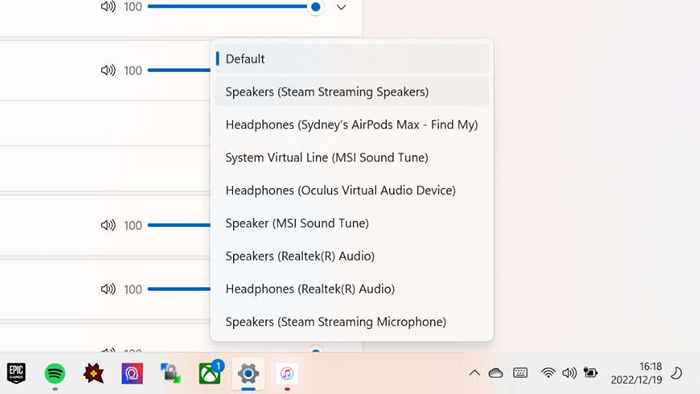
- Upewnij się, że iTunes jest ustawiony na wysyłanie dźwięku na właściwe urządzenie lub wyjście.
Nawiasem mówiąc, jest to świetny sposób na wysłanie muzyki iTunes, na przykład, na przykład głośnik Bluetooth, a jednocześnie otrzymuje inny dźwięk komputerowy za pośrednictwem głośników komputerowych,
2. Sprawdź preferencje odtwarzania iTunes
Jest jeszcze jedno ustawienie odtwarzania, które może powodować problemy dla iTunes, a znajdziesz je pod iTunes> Edytuj> Preferencje> Odtwarzanie> Odtwarzanie audio za pomocą audio za pomocą audio.
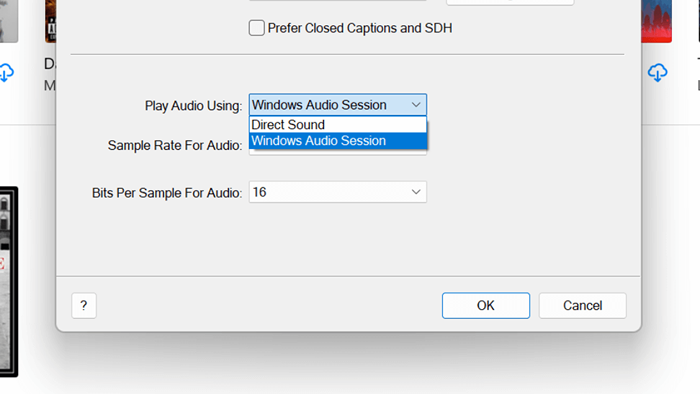
Istnieją tylko dwie opcje; Sesja audio Windows lub bezpośredni dźwięk. Niezależnie od tego, co jest aktualnie wybrane, wypróbuj alternatywę, aby sprawdzić, czy to pomaga. Jeśli nie, zmień ustawienie z powrotem przed kontynuowaniem.
3. Zaktualizuj i uruchom ponownie komputer
Jeśli źródła dźwięku wyglądają poprawnie, przejdź do aktualizacji systemu Windows i sprawdź, czy są dostępne nowe aktualizacje. Jeśli tak, śmiało i zainstaluj je.
Następnym logicznym krokiem jest zresetowanie komputera z systemem Windows na wypadek przejściowej problemu z systemem Windows, sterownikiem audio lub iTunes. W każdym razie dobrym pomysłem jest ponowne uruchomienie komputera po aktualizacji systemu Windows, więc ponownie uruchom system, czy była aktualizacja, czy nie. Po ponownym uruchomieniu spróbuj ponownie odtworzyć swoją muzykę.
4. Sprawdź aktualizacje iTunes
Twoje problemy z odtwarzaniem mogą wynikać ze znanego błędu w iTunes, który Apple naprawił w aktualizacji. Ponieważ iTunes jest instalowany za pomocą sklepu z systemem Windows, wyszukaj go w witrynie sklepowym i sprawdź, czy aktualizacja jest dostępna.
Jeśli nie zainstalowałeś iTunes ze sklepu Windows, przejdź do strony pobierania iTunes, weź najnowszą wersję iTunes i zainstaluj ją.
5. Sprawdź aktualizacje sterowników audio
Podczas gdy system Windows zazwyczaj wykonuje aktualizowanie sterowników sprzętu, może pozostać w tyle za najnowszą wersją. Więc odwiedź stronę producenta karty dźwiękowej i sprawdź, czy dostępna jest nowsza wersja sterownika, a następnie zainstaluj ją ręcznie.
6. Czy Twój komputer z systemem Windows jest autoryzowany?
Apple umożliwia tylko ograniczoną liczbę komputerów na odtwarzanie kupionej zawartości iTunes. Możesz mieć do pięciu autoryzowanych komputerów w dowolnym momencie. Jeśli ponownie zainstalowałeś system Windows lub kupiłeś nowy komputer, musisz oddzielić te komputery, jeśli jesteś na limicie.
Aby sprawdzić, ile komputerów aktualnie autoryzowałeś:
- Otwórz iTunes.
- Przejdź do konta> Wyświetl moje konto.
- Zaloguj się na swoje konto Apple.
- Obok autoryzacji komputerowych sprawdź, ile komputerów jest autoryzowanych.
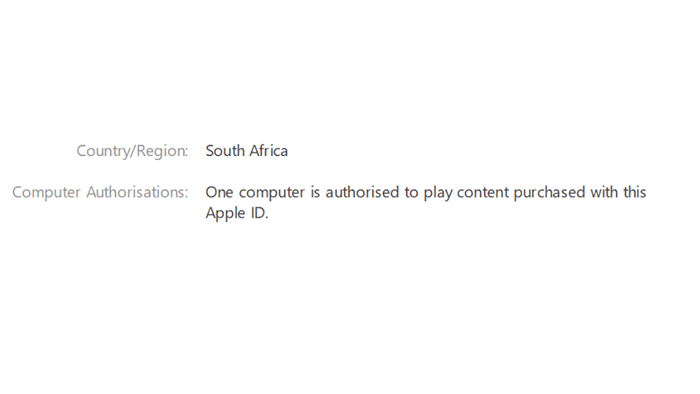
Jeśli masz już autoryzowane pięć komputerów, sprawdźmy, czy Twój obecny komputer jest jednym z nich:
- Otwórz iTunes.
- Wybierz Konto> Autoryzacje> Upoważnij ten komputer.
Zostaniesz poproszony o podanie e -maila i hasła Apple ID, a następnie wybierz autorytet. Jeśli otrzymasz błąd, który osiągnąłeś maksymalną liczbę zezwoleń:
- Otwórz iTunes.
- Przejdź do konta> Wyświetl moje konto.
- Zaloguj się na swoje konto Apple.
- Obok autoryzacji komputerowych wybierz DEAutoryzuj wszystkie.
- Wprowadź poświadczenia konta Apple i potwierdź.
7. Sprawdź ustawienia zapory ogniowej

Aby przesyłać strumieniowo lub zsynchronizować muzykę, iTunes potrzebuje dostępu do Internetu. Jeśli Twoje systemy Windows lub inna zapora sieciowa blokuje iTunes do dotarcia do Internetu, niektóre z jego funkcji mogą nie działać. Być może będziesz musiał otworzyć niektóre porty sieciowe w zaporze lub na router, aby wszystko działało. Skonsultuj się z listą portów sieciowych Apple, aby zobaczyć, które iTunes wymagają, a następnie przeczytaj nasz przewodnik przekazywania portów lub zapoznaj się z dokumentacją zapory lub routera.
8. iTunes pomija udostępnione piosenki biblioteczne
Jeśli masz udostępnioną bibliotekę muzyczną zakupioną przez różne identyfikatory Apple, iTunes przeskakuje tę piosenkę, jeśli komputer nie jest upoważniony do jej odtwarzania.
Kliknij dwukrotnie dowolne utwory, a ty powinieneś zostać poproszony o wprowadzenie wiadomości e-mail i hasła do Apple ID, który kupił tę muzykę. To upoważni twój komputer do odtwarzania całej muzyki należących do tego Apple ID, zakładając, że maksymalna liczba zezwoleń nie została osiągnięta dla tego Apple ID.
9. Grasz w nieobsługiwanym formacie audio

Ogólnie rzecz biorąc, iTunes przekonwertuje dowolne pliki muzyczne importowane do formatu, który preferuje, ale w niektórych przypadkach utwory mają nieprawidłowe rozszerzenie lub używają wersji formatu, który nie działa dobrze z iTunes. Najlepiej użyć dobrego konwertera audio, aby upewnić się, że pliki są w standardowym formacie, z którego iTunes mogą użyć.
Powinieneś również sprawdzić dwukrotnie, aby upewnić się, że pliki mają poprawne rozszerzenie pliku. Na przykład, jeśli plik AAC jest faktycznie plik MP3, nie zadziała. Jeśli nawet oprogramowanie do konwersji nie może odczytać pliku, plik może mieć nieprawidłowe rozszerzenie lub jest uszkodzony. Możesz wypróbować inne wspólne rozszerzenia, aby sprawdzić, czy to zadziała, ale łatwiej jest po prostu znaleźć prawidłowy format muzyki.
10. Odbuduj bibliotekę iTunes
Twoja biblioteka muzyczna iTunes może zostać w jakiś sposób złamana, co może spowodować pominięcie piosenek lub pominięcie innej piosenki w połowie bieżącego utworu. Możesz odbudować swoją bibliotekę, chociaż wymaga kilku kroków, a jeśli w ogóle możliwe, zewnętrzny lub wtórny dysk twardy.
11. Ponownie pobrać i ponownie zainstaluj iTunes.
Jeśli nic, czego próbujesz, nie zadziała, czas odinstalować iTunes, a następnie ponownie zainstaluj go. Zanim to zrobisz, możesz wyeksportować bibliotekę iTunes po wykonaniu jej kopii zapasowej. W razie potrzeby możesz go przywrócić po ponownej instalacji aplikacji.
12. Użyj odtwarzacza multimediów internetowych Apple Music
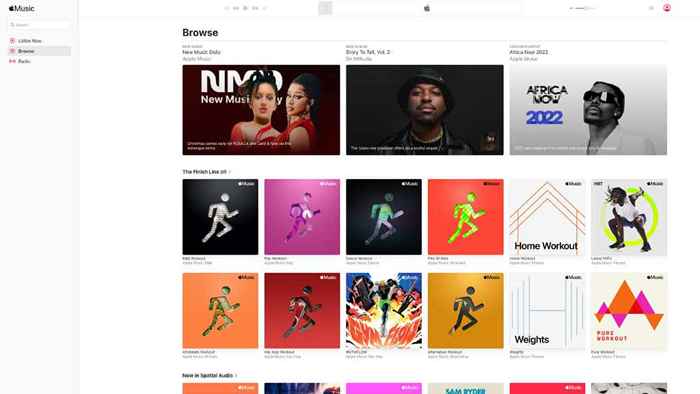
Jeśli próbujesz użyć aplikacji muzycznej iTunes do odtwarzania muzyki z subskrypcji Apple Music, możesz przejść do Apple.muzyka.com i zamiast tego użyj odtwarzacza internetowego. Wszystko, co musisz zrobić, to się zalogować i gotowe.
Niestety, nie daje to dostępu do muzyki, którą kupiłeś w sklepie iTunes. Przynajmniej nie mogliśmy zobaczyć naszej zakupionej muzyki na stronie w momencie pisania. Widoczne były dla nas tylko piosenki Apple Music, bez iCloud. Ale to mogło się zmienić, zanim to przeczytasz, więc warto się zalogować, aby sprawdzić.
13. Skontaktuj się z obsługą Apple
Jeśli nic, czego wypróbowałeś powyżej, wydaje się dla ciebie działać, ostatnią rzeczą, którą możesz spróbować, jest skontaktowanie.
Może się zdarzyć, że problem jest właściwie po stronie Apple równania, w którym to przypadku niewiele można na to zrobić, z wyjątkiem oczekiwania na rozwiązanie problemu. Możesz także przejść do witryny statusu Apple System, aby sprawdzić, czy jakiekolwiek zgłoszone problemy mogą być powiązane z problemem odtwarzania. Nawet jeśli możesz odtwarzać muzykę na iPodzie, iPhonie lub iPadzie, może wystąpić konkretny problem z wysyłaniem muzyki do maszyn Windows, do którego Apple musi rozwiązać.
Możesz także wypróbować oficjalną społeczność wsparcia Apple, w której inni użytkownicy tacy jak ty starają się sobie pomóc. Przeszukaj bazę danych postów, aby sprawdzić, czy ktoś inny ma ten sam problem.

